Keynote는 틀림없이 Mac 또는 iOS 기기에서 프레젠테이션을 만드는 가장 좋은 방법이지만 대부분의 사람들이 설치한 소프트웨어일 필요는 없습니다. Windows PC로 작업하는 경우 Microsoft Powerpoint가 최고의 패키지가 될 가능성이 큽니다. 문제는 Powerpoint 제작물을 공유할 때 macOS 또는 iOS에서 자주 볼 수 없는 .pptx 형식으로 도착한다는 것입니다. 다음 읽기:Mac에서 무료로 PDF를 편집하는 방법
Apple은 파일 이름 끝에 잘못된 문자를 사용하여 극복하지 않을 것이므로 걱정하지 마십시오. Mac, iPad 또는 iPhone에서 .pptx 파일을 편집하는 가장 쉬운 방법은 다음과 같습니다.
Apple의 프레젠테이션 소프트웨어를 사용하는 방법에 대한 자세한 내용은 Keynote 사용 방법 가이드를 참조하세요.
.pptx 파일이란 무엇입니까?
짐작하셨겠지만 .pptx 파일은 Microsoft에서 PowerPoint 소프트웨어용으로 사용하는 독점 파일 형식입니다.
이 파일 유형은 실제로 2007년 .ppt 버전을 대체했으며 x는 Microsoft가 다른 응용 프로그램에서 열 수 있는 훨씬 더 친숙한 XML 형식으로 전환했음을 나타냅니다.
대조적으로 .key는 Keynote 프레젠테이션의 표준 파일 형식입니다.
Mac에서 .pptx 파일을 편집하는 방법
.pptx 파일을 Keynote로 가져오기
2013년 이후의 모든 Mac에는 Keynote가 미리 로드되어 있기 때문에 이것은 매우 간단합니다. 구형 컴퓨터를 사용하는 사람들을 위해 Apple이 이제 GarageBand 및 iMovie와 함께 전체 iWork 제품군(Keynote, Pages, Numbers)을 App Store에서 무료로 다운로드할 수 있게 되었다는 사실을 알게 되어 기쁩니다.
Keynote가 설치된 상태에서 Finder에서 .pptx 파일을 찾으면 됩니다. 마우스 오른쪽 버튼으로 클릭한 다음 커서를 연결 프로그램…으로 이동합니다. 키노트를 선택합니다. .

글꼴을 사용할 수 없다는 경고가 표시될 수 있습니다. 이것은 독점적인 것이지만 Keynote는 다른 스타일을 선호하는 경우 언제든지 변경할 수 있는 적절한 대체품으로 대체할 것입니다.
이제 정상적으로 파일을 편집할 수 있습니다.
Keynote에서 .pptx 파일 내보내기
프레젠테이션 편집이 끝나면 동료가 PowerPoint에서 사용할 수 있는 .pptx 형식으로 내보낼 수 있습니다.
Keynote에서 파일을 연 다음 파일> 다음으로 내보내기로 이동합니다. PowerPoint를 선택합니다. .

형식:pptx가 있는 상자가 표시됩니다. . 이것이 원하는 것이므로 다음을 클릭하십시오. , 파일 이름을 지정한 다음 내보내기를 클릭하십시오. .
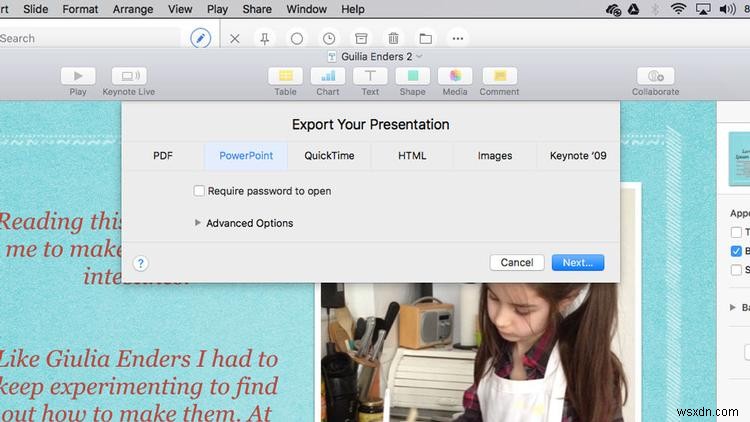
이렇게 하면 '이 파일을 어떻게 열 수 있습니까?'라는 질문에 대한 두려움 없이 공유할 수 있는 파일이 생성됩니다. 이메일.
Microsoft Office 사용
물론 Mac에서 PowerPoint 파일과 상호 작용하는 가장 쉬운 방법은 실제로 PowerPoint 자체를 사용하는 것입니다. Microsoft는 macOS에서 전체 Office 제품군을 제공하며 매우 훌륭합니다.
현재 추세는 월별 또는 연간 요금을 지불하는 것이며, 비용은 단일 사용자 라이선스에 대해 5.99파운드/m 또는 59.99파운드/a입니다. 둘 이상의 컴퓨터에서 소프트웨어에 액세스하려는 경우 다른 계층도 사용할 수 있습니다.
iPad 또는 iPhone에서 .pptx 파일을 편집하는 방법
Keynote로 가져오기
Mac에서와 마찬가지로 Apple은 이제 iOS에서 Keynote, Number, Pages, iMovie 및 GarageBand를 무료로 만들었습니다. 따라서 Keynote가 아직 설치되어 있지 않다면 App Store로 이동하여 다운로드하십시오.
.pptx 파일을 가져오려면 먼저 파일이 iCloud Drive에 저장되어 있는지 확인해야 합니다. 이 작업이 완료되면 Keynote를 열고 위치를 탭합니다. 왼쪽 상단에서 iCloud Drive를 선택합니다. .
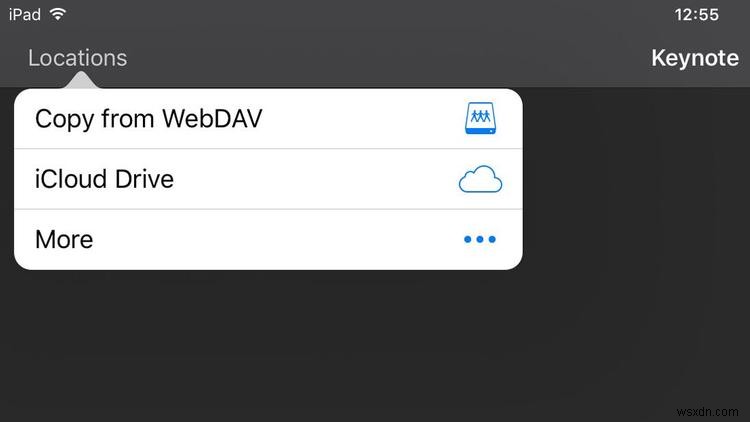
이제 iCloud에 다양한 폴더가 표시됩니다. 파일을 탐색하고 탭하여 Keynote로 가져옵니다.

이를 허용하려면 iCloud 설정을 변경해야 한다는 대화 상자가 표시될 수 있습니다. 이 경우 설정으로 이동을 선택하세요. iCloud 섹션으로 이동합니다. 여기에서 iCloud 사용을 켜기만 하면 됩니다. 옵션을 켭니다.
완료되면 Keynote로 돌아가 위의 단계를 반복하여 프레젠테이션을 엽니다. 프레젠테이션이 이전 버전의 소프트웨어에서 생성되었으며 일부 글꼴이 다를 수 있다는 경고가 다시 표시될 수 있습니다. 열기를 탭합니다. 그러면 마침내 PowerPoint 프레젠테이션이 표시됩니다.
이제 다른 Keynote 프레젠테이션과 마찬가지로 파일을 편집하고 새 슬라이드, 효과 등을 추가할 수 있습니다.
Keynote에서 내보내기
Keynote에서 작업하는 모든 프레젠테이션은 자동으로 .key 파일로 저장됩니다. 이것을 PowerPoint 사용자와 공유하려면 먼저 .pptx 파일로 변환해야 합니다. 이것은 사본 보내기 기능을 통해 이루어집니다.
프레젠테이션을 탭합니다. 왼쪽 상단 모서리에 있는 옵션을 클릭하면 기본 Keynote 메뉴로 돌아갑니다. 여기에서 모든 파일을 볼 수 있습니다. 오른쪽 상단에는 공유가 있습니다. 버튼(위쪽을 가리키는 화살표가 있는 사각형)을 탭합니다.
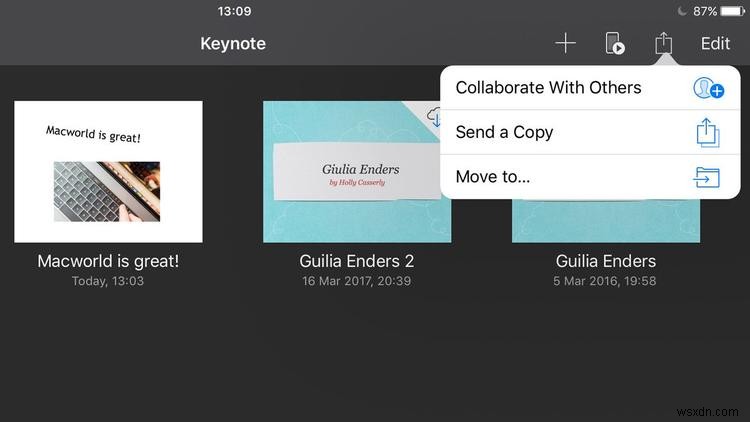
세 가지 옵션이 제공됩니다. 다른 사람과 공동 작업 , 사본 보내기 , 및 이동... - 사본 보내기를 선택해야 합니다. .
이제 보낼 파일을 선택하라는 메시지가 표시됩니다. 프레젠테이션을 탭하면 사용 가능한 파일 형식이 있는 팝업 상자가 표시됩니다. 파워포인트를 탭합니다. Keynote가 파일을 변환합니다.

물론 다른 사람에게 보내기를 원할 것이므로 Keynote에서 공유 메뉴를 열어 사용하려는 커뮤니케이션 방법(Mail, Message, WebDav 및 기타 여러 방법)을 선택할 수 있습니다.
Microsoft Office 앱 사용
예, Mac에서와 마찬가지로 iPhone 및 iPad에서도 Microsoft의 공식 PowerPoint 앱을 사용할 수 있습니다. 무료 버전에서 기본 편집을 수행하고 OneDrive에 저장할 수 있지만 전체 기능을 사용하려면 유료 Office365 계정이 필요합니다.
이제 Mac, iPhone 또는 iPad에서 PowerPoint 파일을 다양한 방법으로 공유하고 편집할 수 있습니다. 비슷한 팁을 보려면 Mac, iPhone 및 iPad에서 .docx 파일을 여는 방법을 확인하세요.
